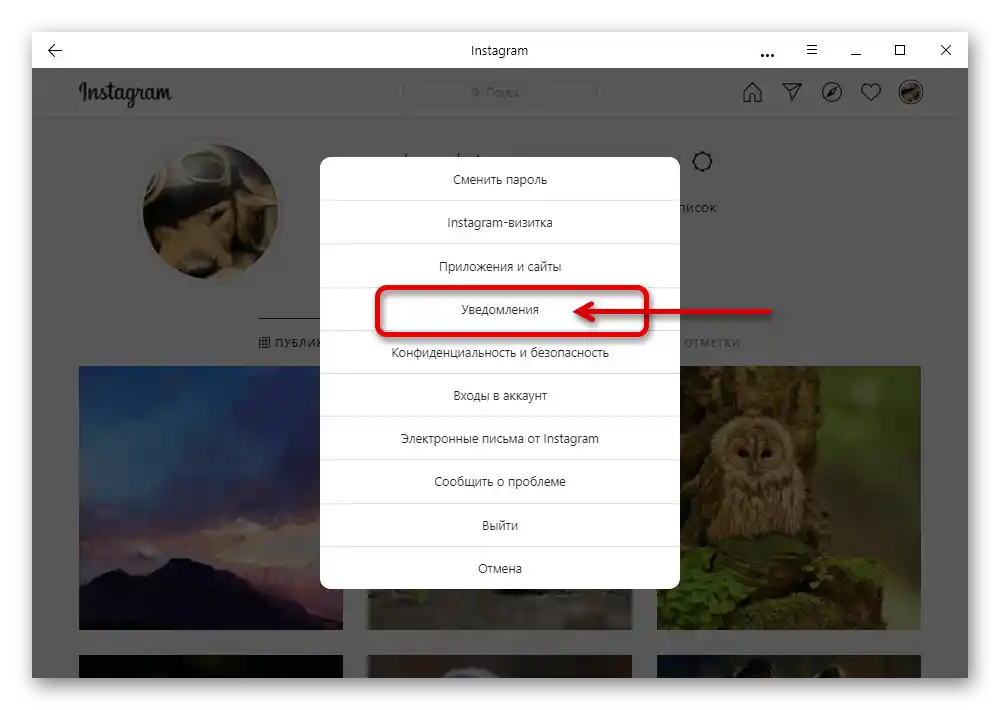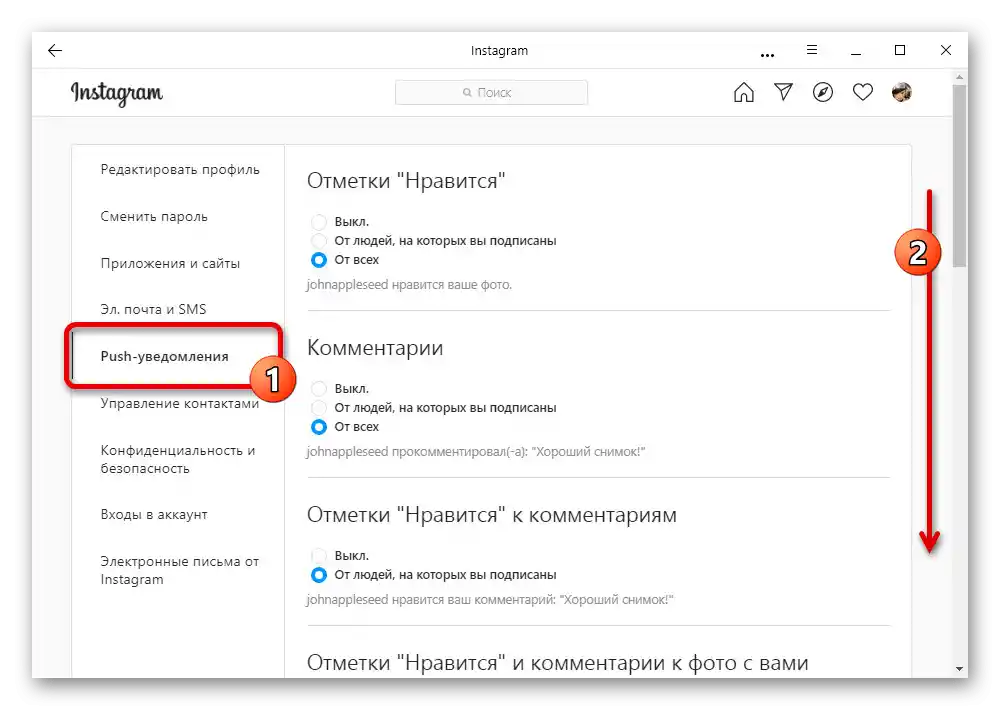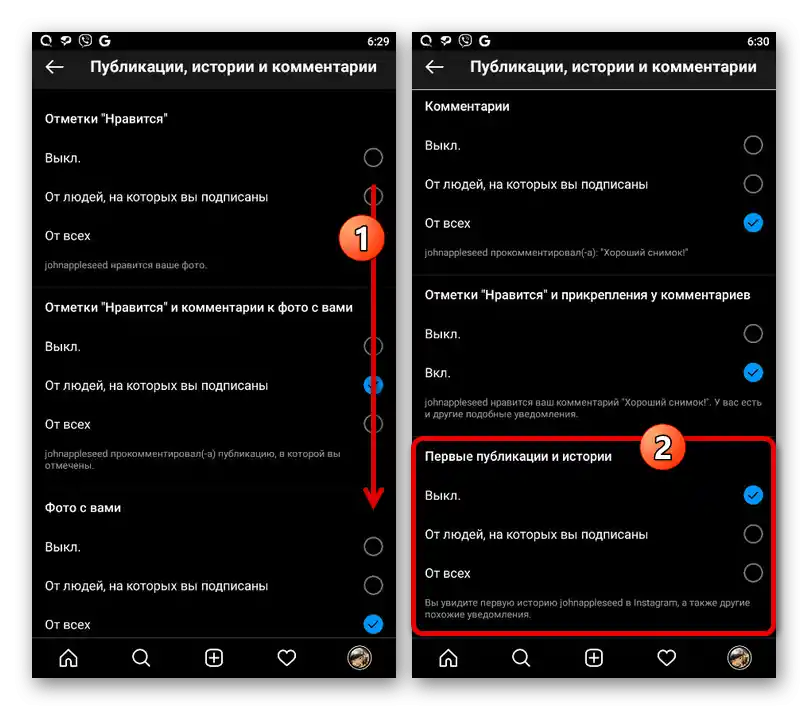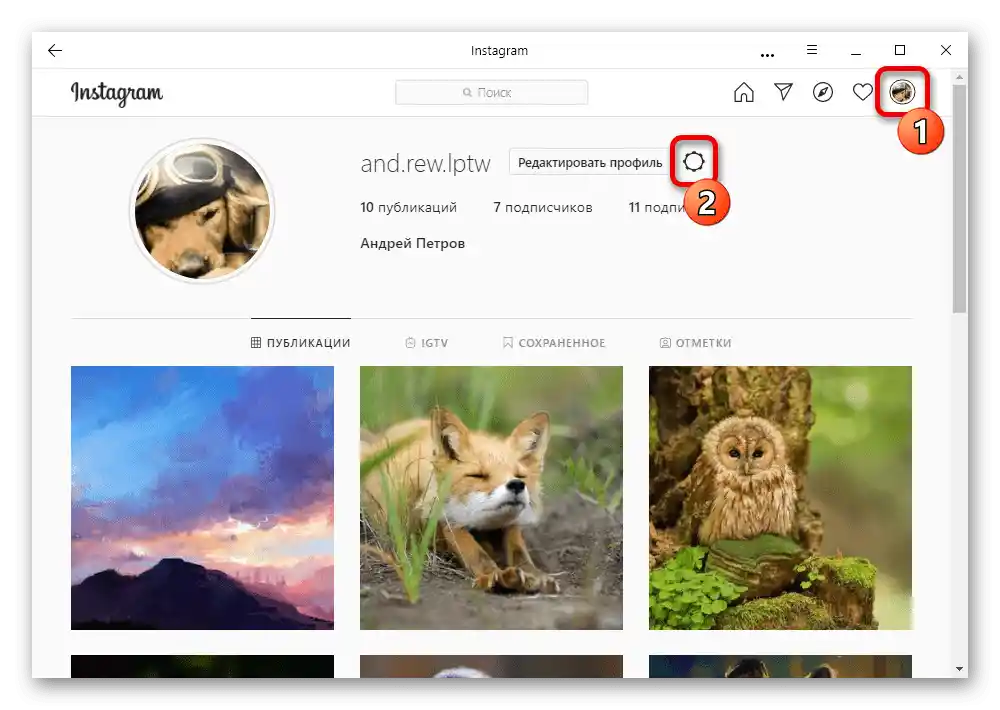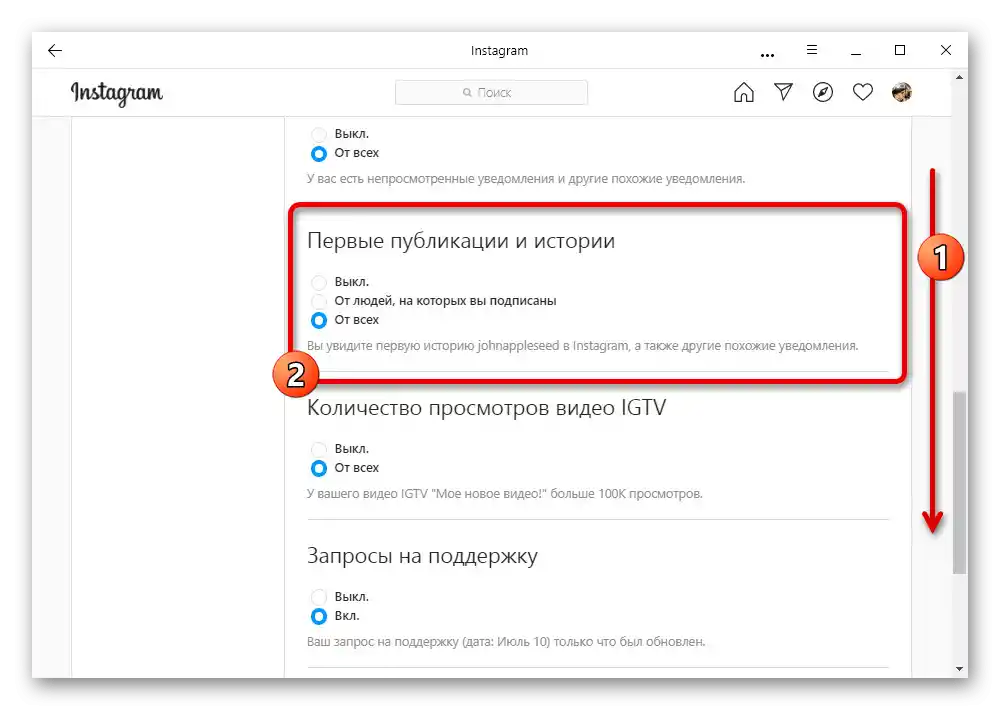Zawartość:
Opcja 1: Urządzenie mobilne
Za pomocą telefonu komórkowego, niezależnie od tego, czy jest to urządzenie z Androidem, czy iOS, można włączyć powiadomienia o relacjach na Instagramie na dwa sposoby, korzystając z globalnych ustawień lub indywidualnych ustawień dla każdego użytkownika. W obu przypadkach warto pamiętać, że działanie powiadomień jest bezpośrednio związane z wewnętrznymi ustawieniami smartfona.
Zobacz także: Jak włączyć powiadomienia w Instagramie na telefonie
Metoda 1: Ustawienia powiadomień push
Te ustawienia, chociaż związane z powiadomieniami, niestety nie gwarantują otrzymywania wyskakujących powiadomień o każdej nowej publikacji danego typu. W większości przypadków włączenie jest konieczne tylko po to, aby poprawnie działała inna opcja przedstawiona w drugiej metodzie.
- Dotknij zdjęcia swojego profilu w prawym dolnym rogu ekranu i naciśnij przycisk z trzema poziomymi liniami na górnym pasku aplikacji. Z tego menu należy przejść do "Ustawienia", korzystając z odpowiedniego linku na samym dole.
- Przejdź do strony "Powiadomienia" i wybierz "Publikacje, relacje i komentarze" w bloku "Powiadomienia push". Zwróć również uwagę, że funkcja "Wstrzymaj wszystko" powinna być dezaktywowana.
- Na samym dole przedstawionej strony znajdź podsekcję "Pierwsze publikacje i relacje". Wybierz znacznik obok "Od osób, które obserwujesz" lub "Od wszystkich".
![Włączenie powiadomień o relacjach w aplikacji mobilnej Instagram]()
Aby zapisać ustawienia, nie musisz nic robić, wystarczy zamknąć ustawienia.W rezultacie aplikacja będzie mogła wysyłać powiadomienia push o wskazanych zdarzeniach.
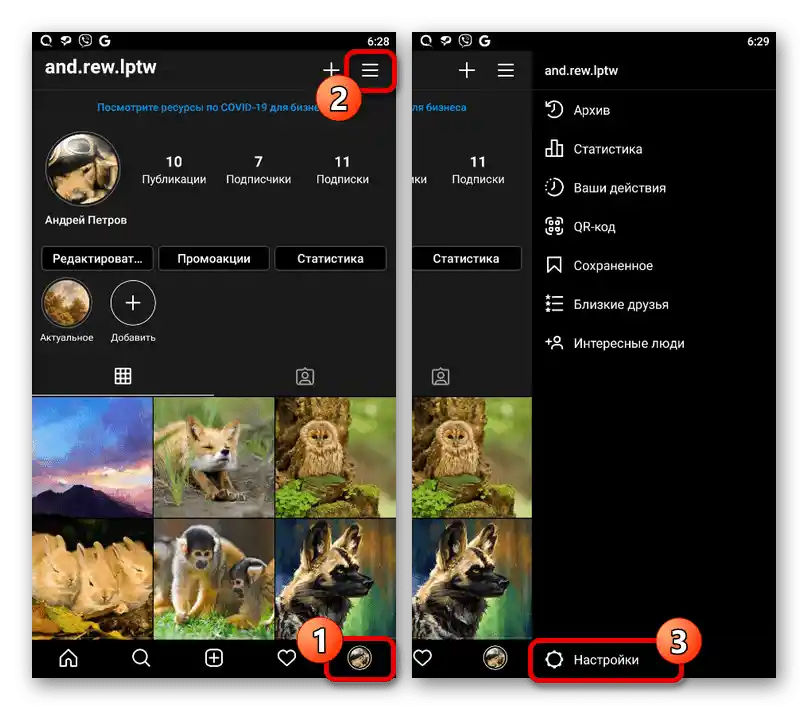
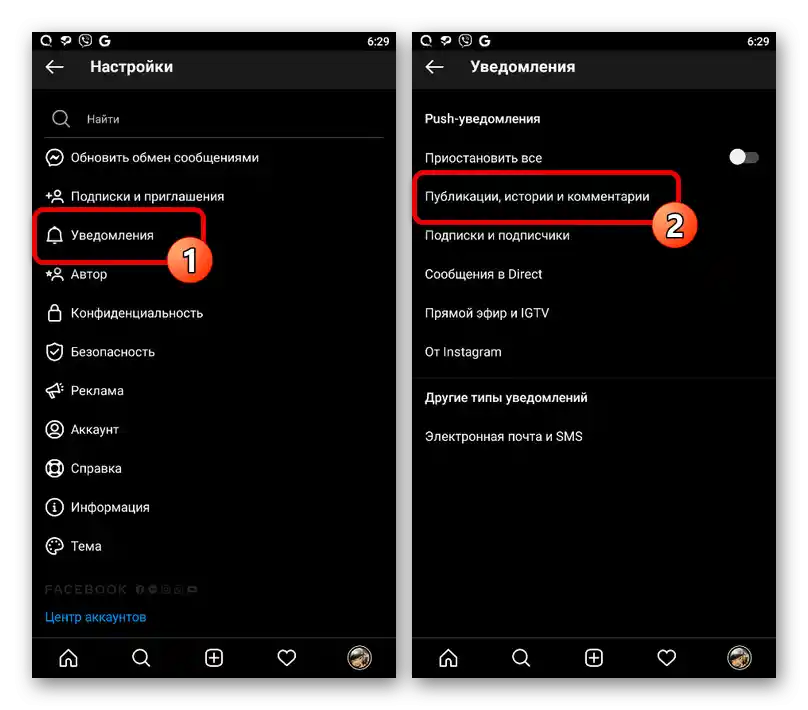
Sposób 2: Ustawienia profilu
Powiadomienia o nowych historiach i innym kontencie można włączyć w ustawieniach na stronie każdego użytkownika, ale tylko po dokonaniu subskrypcji. W przypadku rezygnacji z subskrypcji działanie powiadomień zostanie wstrzymane, ponieważ ustawienia automatycznie wrócą do pierwotnego stanu.
- Jak najwygodniej przejdź do strony użytkownika, o historiach którego chcesz otrzymywać powiadomienia. Należy dotknąć przycisku "Subskrypcje", aby otworzyć menu zarządzania subskrypcją.
- Otwórz sekcję "Powiadomienia" i przesuń suwak obok "Historie" w prawo. Po tym możesz zamknąć ustawienia, ponieważ zapis odbywa się automatycznie.
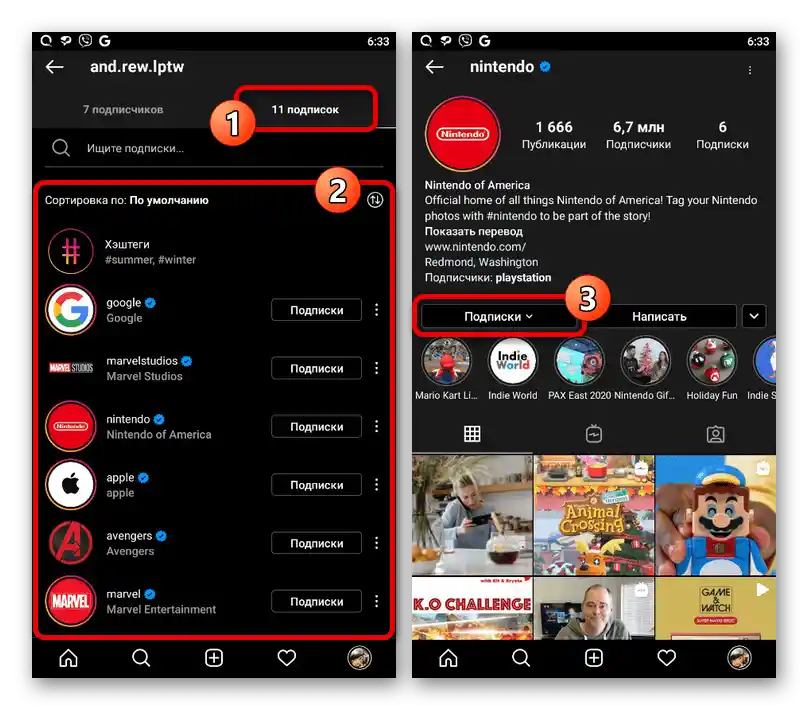
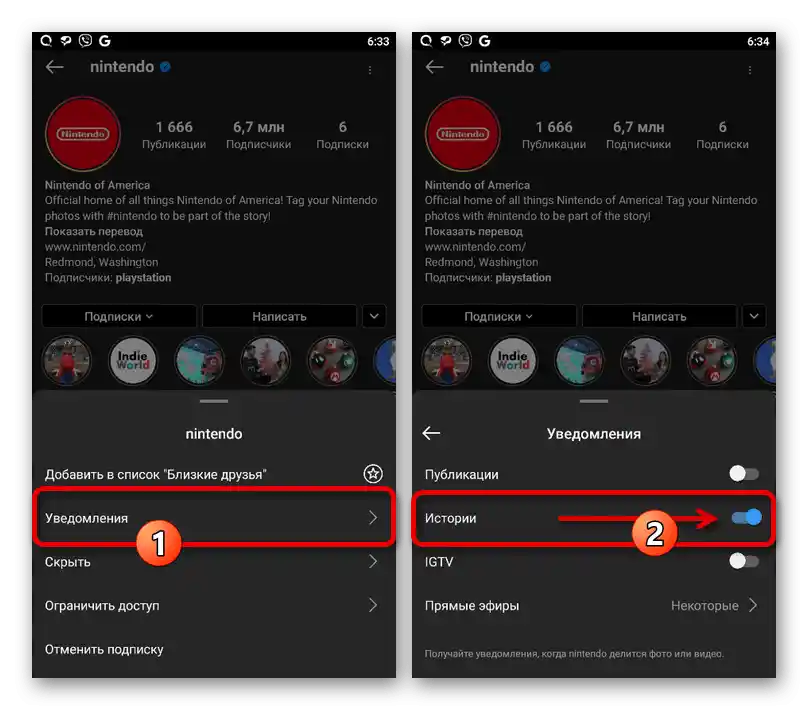
Z uwagi na to, że przedstawiona opcja domyślnie zawsze jest dezaktywowana, czynności z instrukcji będą musiały być powtórzone dla każdej strony z osobna. Zauważmy również, że pierwsze powiadomienia zostaną wysłane dopiero po opublikowaniu nowych historii, podczas gdy na istniejące to nie ma wpływu.
Opcja 2: Komputer
Na komputerze, niestety, sposoby włączania powiadomień o historiach są ograniczone tylko do jednej opcji, polegającej na zmianie globalnych ustawień konta. W tym przypadku procedura jest bezpośrednio związana z ustawieniami powiadomień w przeglądarce dla strony internetowej Instagrama lub aplikacji o tej samej nazwie w Windows 10.
Czytaj także: Jak włączyć powiadomienia w Instagramie na PC
- Niezależnie od wersji, otwórz Instagram i za pomocą panelu w prawym górnym rogu przejdź do strony profilu. Należy kliknąć lewym przyciskiem myszy na ikonę zębatki, zaznaczoną poniżej.
![Przejdź do ustawień konta na Instagramie na komputerze]()
Z przedstawionej listy wybierz sekcję "Powiadomienia", aby przejść do ustawień.Można również przejść do ustawień, klikając na zdjęcie i wybierając odpowiednią opcję z listy.
- Przez menu po lewej stronie ustawień Instagrama otwórz zakładkę "Powiadomienia push". Należy przewinąć tę stronę w dół do podsekcji "Pierwsze publikacje i historie".
- Ustaw znacznik przy opcji "Od osób, które obserwujesz" lub "Od wszystkich", w zależności od wymagań dotyczących wyniku. Nie ma potrzeby zapisywania zmian, ponieważ ta procedura odbywa się całkowicie automatycznie.
![Włączenie powiadomień o relacjach na Instagramie na komputerze]()
Nie ma możliwości obejścia ograniczeń tej wersji, aby włączyć powiadomienia o relacjach dla poszczególnych użytkowników. Jedyną rzeczą, którą można zrobić w ostateczności, jest skorzystanie z aplikacji Instagram przez emulator.
Przeczytaj także: Jak zainstalować Instagram na komputerze